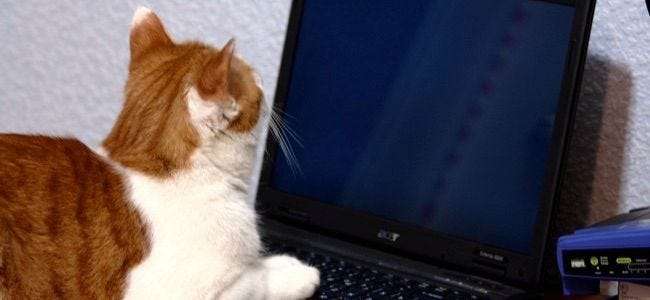
تمام جدید اسمارٹ فون ، ٹیبلٹ ، اور ڈیسک ٹاپ آپریٹنگ سسٹم مہمانوں کو آپ کے کمپیوٹر تک رسائی دینے کے لئے محفوظ طریقے پیش کرتے ہیں۔ انہیں کسی مخصوص ایپ پر لاک کریں یا انہیں اپنے کمپیوٹر تک محدود رسائی دیں۔ ان کے کاندھے دیکھنا بھول جاؤ!
صرف استعمال کر رہا ہے کروم میں موجود ایک پروفائل سوئچر ایسا کرنے کا بہترین طریقہ نہیں ہے ، حالانکہ یہ کم سے کم آپ کے مہمان کو براؤزنگ کا اپنا سیشن دیتا ہے - یہ فرض کرکے کہ وہ کچھ کلکس سے آپ کے پاس واپس نہیں جائیں گے۔
آئی فون اور آئی پیڈ
متعلقہ: بچوں کے لئے اپنے رکن یا آئی فون کو کس طرح لاک کریں
iOS پر "گائیڈڈ رسائی" کی خصوصیت آپ کو عارضی طور پر اپنے آئی فون یا آئی پیڈ کو کسی ایک ایپ تک محدود رکھنے کی اجازت دیتا ہے۔ اس کے بعد آپ اسے کسی اور کے حوالے کرسکتے ہیں اور انہیں اس کا استعمال کرنے کی اجازت دے سکتے ہیں - مثال کے طور پر ، کسی دوست کو دوسرے ایپس دیکھنے کی اجازت دیئے بغیر فون کال کرنے کی اجازت دیں ، یا کسی بچے کو اس کے بغیر ٹیپ کرتے ہوئے کوئی گیم کھیلنے کی اجازت دیں۔ آپ کی ای میلز آپ کو گائیڈ تک رسائی چھوڑنے کے لئے ایک پاس کوڈ (یا ٹچ ID استعمال کریں) درج کرنا ہوگا۔
گائیڈڈ رسائی کو فعال کرنے کے لئے ، ترتیبات ایپ کی طرف جائیں ، عمومی پر ٹیپ کریں ، اور قابل رسائیت کو تھپتھپائیں۔ لرننگ کے تحت نیچے سکرول کریں اور "گائیڈڈ رسائی" پر ٹیپ کریں۔
ہدایت نامہ کو فعال کرنے کے ل an ، ایک ایپ کھولیں اور پھر ہوم بٹن کو لگاتار تین بار دبائیں۔ آپ گائیڈڈ رسائی کو قابل بنائیں گے اور پاس کوڈ ترتیب دیں گے۔ ایپ کو چھوڑنے کے ل you ، آپ کو تین بار ہوم بٹن دبائیں اور پاس کوڈ داخل کرنا ہوگا۔ اپنا فون یا ٹیبلٹ کسی کے حوالے کریں اور وہ اس مخصوص ایپ پر بند ہوجائیں گے۔
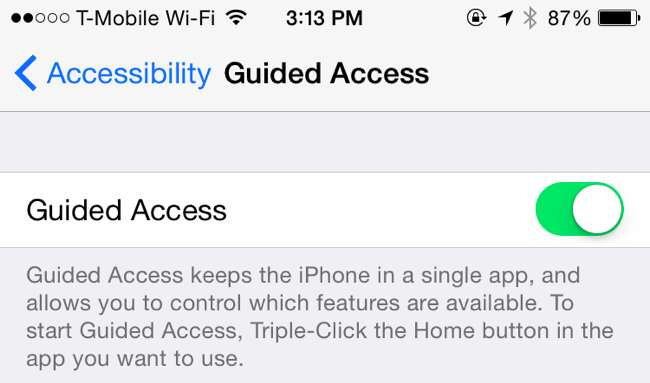
انڈروئد
متعلقہ: مزید سیکیورٹی اور رازداری کے ل Android Android 5.0 میں اسکرینوں کو کیسے پین کریں
لوڈ ، اتارنا Android 5.0 لولیپوپ "اسکرین پننگ" کی خصوصیت پیش کرتا ہے جو آپ کو کسی دوسرے کے حوالے کرنے سے پہلے اپنے فون یا ٹیبلٹ کو سنگل ایپ میں لاک کرنے کی سہولت دیتا ہے - جیسے iOS پر گائیڈڈ ایکسیس۔ اس خصوصیت کو اہل بنانے کیلئے ، ترتیبات ایپ کو کھولیں ، سیکیورٹی کے زمرے کو تھپتھپائیں ، اور ایڈوانسڈ کے تحت اسکرین پن کو تھپتھپائیں۔ اسکرین پن کرنے کا اختیار فعال کریں۔
اگلا ، اس ایپ پر جائیں جس میں آپ "پن" چاہتے ہیں۔ سرگرمی کا جائزہ کھولیں - اسکرین کے نچلے حصے پر اسکوائر بٹن پر تھپتھپائیں - اور تھمب نیل پر پن آئیکن کو تھپتھپائیں۔ (اگر آپ اسے نہیں دیکھتے ہیں تو نیچے نیچے سکرول کریں۔) ایپ کو انپین کرنے کے لئے ، سرگرمی کا جائزہ لینے والے بٹن کو مربع کریں۔ اگر آپ نے یہ اختیار منتخب کیا ہے تو آپ کو ایپ سے باہر نکلنے کے ل your آپ کو اپنے آلے کا PIN کوڈ درج کرنا ہوگا ، لہذا مہمانوں کو اس مخصوص ایپ میں بند کر دیا جائے گا جب تک کہ آپ اپنا فون یا ٹیبلٹ واپس نہ لائیں۔
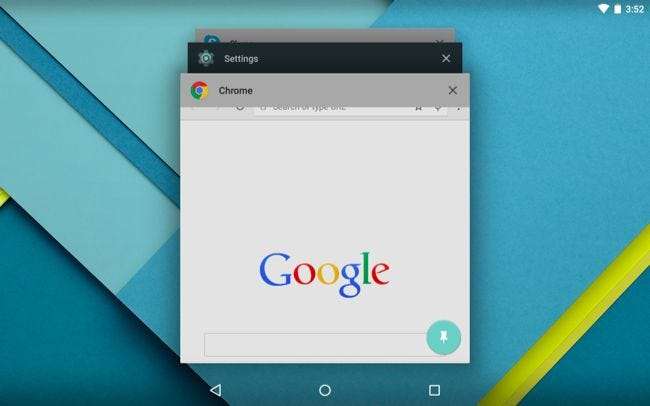
متعلقہ: گوگل فیملی لنک کے ساتھ اپنے بچے کے Android فون کا نظم کیسے کریں
اینڈروئیڈ 5.0 لولیپوپ مہمان صارف وضع بھی فراہم کرتا ہے۔ Android 5 کے مطابق ، صارف کے اکاؤنٹ اسمارٹ فونز اور ٹیبلٹ دونوں پر دستیاب ہیں . اسے استعمال کرنے کے لئے ، نوٹیفیکیشن دراج کھولیں ، صارف کے آئیکن پر ٹیپ کریں ، اور مہمان منتخب کریں۔ یہ مہمان کو آپ کے ذاتی ڈیٹا تک رسائی کے بغیر ، اپنے اسمارٹ فون یا ٹیبلٹ تک محدود رسائی فراہم کرتا ہے۔ مہمان صارف وضع میں موجود ڈیٹا صرف عارضی طور پر محفوظ کیا جاتا ہے ، لہذا آپ یہ منتخب کرسکیں گے کہ آیا آپ گذشتہ مہمان سیشن کو دوبارہ شروع کرنا چاہتے ہیں یا ہر بار جب آپ سائن ان کرتے ہیں تو تازہ شروع کرنا چاہتے ہیں۔
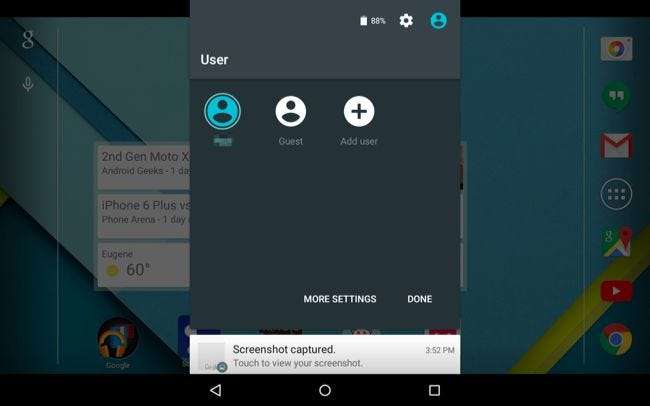
متعلقہ: اپنے Android ٹیبلٹ (اور اپنی رازداری برقرار رکھیں) کے ساتھ مہمان کے اکاؤنٹ کا اشتراک کریں
اینڈرائیڈ کے پچھلے ورژن - یعنی ، Android 4.4 اور اس سے کم پر یہ اتنا آسان نہیں ہے۔ اگر آپ کے پاس اینڈروئیڈ ٹیبلٹ Android 4.2، 4.3 یا 4.4 چل رہا ہے تو ، آپ کم از کم کر سکتے ہیں اپنا اپنا مہمان صارف اکاؤنٹ بنائیں . Android فونز قسمت سے باہر ہیں ، جب تک کہ ڈیوائس کے تیار کنندہ نے ان میں کچھ کسٹم گیسٹ موڈ سافٹ ویئر نہ بنائے۔
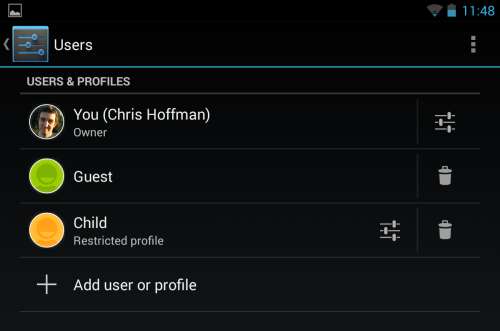
ونڈوز
متعلقہ: اپنے تمام سامان تک ان کو رسائی دیئے بغیر کسی اور کو اپنے کمپیوٹر کو استعمال کرنے کا طریقہ
مائیکروسافٹ ونڈوز کا مہمان اکاؤنٹ ہے ، لیکن یہ بطور ڈیفالٹ قابل نہیں ہے۔ اسے استعمال کرنے کے ل، ، آپ کو کنٹرول پینل کا دورہ کرنے اور مہمان کا اکاؤنٹ قابل بنانا ہوگا۔ اس کے بعد ، آپ اپنے کمپیوٹر سے لاگ آؤٹ کرسکتے ہیں - یا صرف صارف کا سوئچ منتخب کرسکتے ہیں - اور مہمان کے اکاؤنٹ سے لاگ ان کرسکتے ہیں۔ مہمان اکاؤنٹ کو پاس ورڈ کی ضرورت نہیں ہے۔ گیسٹ موڈ میں رہتے ہوئے آپ نے کمپیوٹر میں کی جانے والی کوئی بھی تبدیلیاں آپ کے لاگ آؤٹ ہونے کے بعد صاف ہوجائیں گی ، لہذا ہر مہمان صارف کے پاس تازہ سلیٹ موجود ہے۔ یہ اکاؤنٹس ممنوع ہیں ، لہذا وہ سافٹ ویئر انسٹال نہیں کرسکتے ہیں اور نہ ہی آپ کی ذاتی فائلوں کو کھود سکتے ہیں۔
اس کو فعال کرنے کیلئے ، کنٹرول پینل کھولیں اور صارف اکاؤنٹس اور خاندانی حفاظت> صارف اکاؤنٹ> دوسرے اکاؤنٹ کا نظم کریں۔ مہمان کے اکاؤنٹ پر کلک کریں اور اسے فعال کریں۔
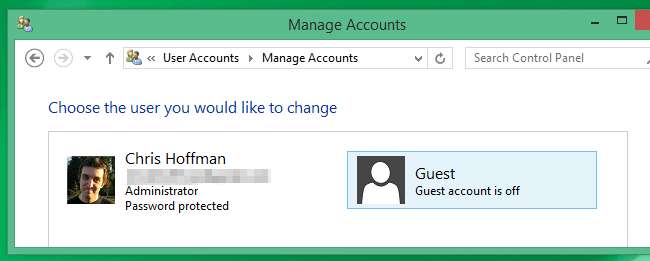
میک OS X
میک OS X کے پاس بھی مہمان اکاؤنٹ ہے ، اور یہ اسی طرح کام کرتا ہے - یہ کسی شخص کو کمپیوٹر تک محدود رسائی فراہم کرتا ہے تاکہ وہ تبدیلیاں نہ کرسکیں یا آپ کی ذاتی فائلوں تک رسائی حاصل نہ کرسکیں۔ جب وہ لاگ آؤٹ کرتے ہیں تو ، انھوں نے جو بھی تبدیلیاں کی ہیں یا فائلوں کو انہوں نے مہمان کے اکاؤنٹ میں ڈاؤن لوڈ کیا ہے وہ ختم ہوجائیں گے۔
یہ خصوصیت بطور ڈیفالٹ چالو ہے ، لہذا آپ صرف ایپل مینو پر کلک کرکے اور لاگ آؤٹ کو منتخب کرکے لاگ آؤٹ کرسکتے ہیں ، اور پھر مہمان صارف کے اکاؤنٹ سے لاگ ان کرسکتے ہیں۔ ان اختیارات کو تبدیل کرنے کے لئے ، سسٹم کی ترجیحات ونڈو کو کھولیں اور صارفین اور گروپوں کو منتخب کریں۔ آپ منتخب کرسکتے ہیں کہ آیا یہاں سے مہمان کا اکاؤنٹ فعال ہے یا نہیں۔ آپ یہاں سے "فاسٹ یوزر سوئچنگ" مینو کو بھی اہل کرسکتے ہیں ، جس سے آپ صارف اکاؤنٹس کے مابین تیزی سے سوئچ کرسکتے ہیں تاکہ آپ اپنے میک سے پہلے لاگ آؤٹ کیے بغیر مہمان کے اکاؤنٹ میں جلدی سے مہمان تک رسائی حاصل کرسکیں۔
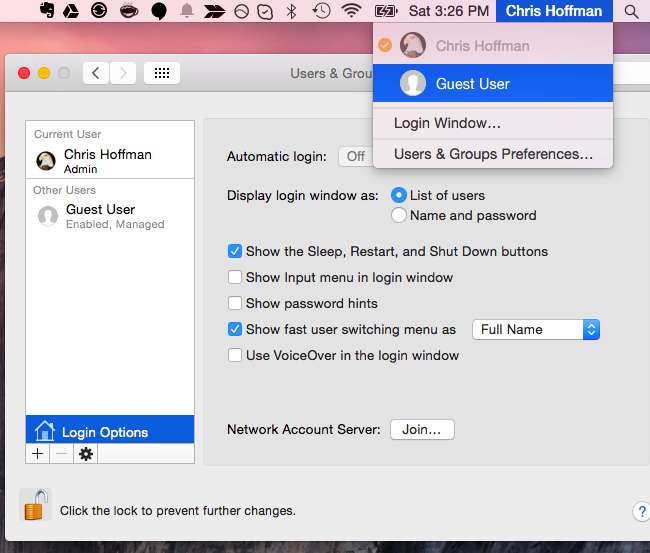
لینکس
لینکس ڈیسک ٹاپس میں اکثر مہمان اکاؤنٹ ہوتے ہیں جو اسی طرح کام کرتے ہیں۔ ایک محدود سیشن حاصل کرنے کے لئے مہمان صارف کا انتخاب کریں ، اور اس سیشن میں کی جانے والی کوئی بھی تبدیلیاں آپ کے لاگ آؤٹ ہونے کے بعد ختم ہوجائیں گی۔ اپنے لینکس ڈیسک ٹاپ کی لاگ ان اسکرین پر مہمان صارف کے اختیار کی تلاش کریں۔ اگر آپ اسے نہیں ڈھونڈ سکتے ہیں تو ، اپنے لینکس ڈیسک ٹاپ کے صارفین یا لاگ ان ترجیحات ونڈو کو چیک کریں اور مہمان صارف کو فعال کرنے کے لئے کوئی آپشن ڈھونڈیں۔
مثال کے طور پر ، اوبنٹو کے اتحاد کے ڈیسک ٹاپ پر ، کمپیوٹر پر صارفین کی فہرست کے نیچے مہمان سیشن کے آئیکن پر صرف کلک کریں۔

کروم او ایس
Chromebook بھی مہمان صارف کا اکاؤنٹ پیش کرتی ہے۔ یہ بالکل عام کروم OS صارف اکاؤنٹ کی طرح کام کرتا ہے ، لیکن اس سے پہلے آپ گوگل اکاؤنٹ سے لاگ ان کیے بغیر ویب کو براؤز کرسکتے ہیں۔ مہمان کے اکاؤنٹ میں ڈاؤن لوڈ کردہ فائلوں یا ترتیبات کو تبدیل کرنے کے بعد آپ کا لاگ آؤٹ ہوجائے گا۔ یہ آپ کے Chromebook پر قرض لینے کا ایک آسان طریقہ ہے کہ کوئی ان کا پاس ورڈ درج کرکے اور اس کے سامان کو آپ کے آلے کے ساتھ مطابقت پذیر کیے بغیر۔
اس خصوصیت کو استعمال کرنے کے ل just ، اپنے Chromebook سے لاگ آؤٹ کریں اور لاگ ان اسکرین کے نیچے موجود بطور مہمان براؤز آپشن پر کلک کریں۔

یقینی طور پر ، اگر آپ کو مہمان پر اعتماد ہے تو آپ کو ان طریقوں کو استعمال کرنے کی ضرورت نہیں ہے۔ لیکن ، جب آپ کو کسی اسمارٹ فون ، ٹیبلٹ ، یا فون کو کسی بچے کے حوالے کرنے کی ضرورت ہوتی ہے تو ، یہ سب سے محفوظ طریقہ ہے۔ یہاں تک کہ اگر آپ کسی پر بھروسہ کرتے ہیں تو ، آپ کو ان کی اپنی ذاتی چیزیں دیکھنے یا کسی چیز سے گڑبڑ کرنے کی فکر کرنے کی ضرورت نہیں ہے - یہاں تک کہ حادثاتی طور پر بھی۔
تصویری کریڈٹ: فلکر پر میکس اسٹوٹسکی







